Insertar un Hipervínculo en Excel
¿Cómo insertar un Hipervínculo en Excel?
Existen 3 formas de insertar un hipervínculo ya sea en una celda o en un objeto tipo imagen, cuadro, etc.
Primera forma de insertar hipervínculo
Haz clic derecho en la celda que deseas insertar en hipervínculo, aparecerá un menú emergente del cual debes seleccionar “Hipervínculo”
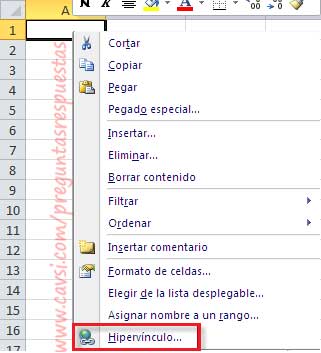
Segunda forma de insertar hipervínculo
En el menú Insertar, selecciona la opción hipervínculos.

Tercera forma de insertar hipervínculo
Puedes utilizar un atajo de teclado presionando al mismo tiempo las teclas [Ctrl] + [Alt] + [K] si estas utilizando Excel en ingles utiliza [Alt] + [K]
En cualquiera de los tres métodos mencionados anteriormente aparecerá la pantalla de “Insertar Hipervínculo,” existen 4 tipos de hipervínculos que puedes crear:
- Archivo o Página Web Existentes
- Lugar de este documento
- Crear un nuevo documento
- Dirección de correo electrónico
1. Crear un hipervínculo a un archivo o pagina web existente:

- Selecciona la opción “Archivo o pagina web existente”
- Selecciona el documento:
- Ingresa la dirección donde se encuentra en archivo o la dirección url de la pagina web que deseas vincular
- Busca el archivo si se encuentra almacenado localmente
- Ingresa el texto que el hipervínculo mostrara, por defecto es el mismo texto que aparece en el cuadro “dirección”
- Presiona el botón <Aceptar>
2. Crear un hipervínculo en el mismo documento:

- Seleccione la opción “Lugar de este documento”
- Escribe la referencia a la celda o selecciona el marcador desde el cuadro mostrado
- Ingresa el texto que el hipervínculo mostrara
- Presiona el botón <Aceptar>

3. Crear un hipervínculo mientras se crea un documento nuevo
- Selecciona el icono “Crear nuevo documento”
- Marca si vas a editar el archivo ahora o más tarde
- Escribe el nombre del nuevo documento
- Coloca el texto del hipervínculo
- Presiona el botón <Aceptar>
4. Crear un hipervínculo que pueda enviar un correo electrónico

- Selecciona “Dirección de correo electrónico”
- Ingresa el texto que deseas que aparezca en el hipervínculo
- Escriba la dirección de correo electrónico
- Escribe el “Asunto” del que trata el email
- Presiona el botón <Aceptar>
Nota: El botón <“Info. en pantalla…> permite ingresar texto que deseas que se muestre al pasar o colocar el mouse sobre el texto del hipervínculo.
